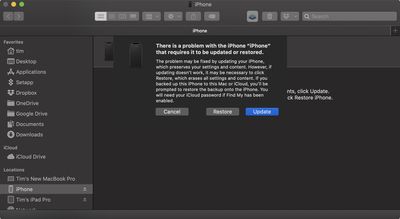Как перейти с бета-версии iOS 18 на iOS 17
Если вы установили бета-версию iOS 18 или iPadOS 18 через программу разработчиков Apple или программу бета-тестирования программного обеспечения, вы можете решить, что хотите перейти на более раннюю версию из-за проблем с удобством использования или стабильностью. Продолжайте читать, чтобы узнать, как это делается.

Бета-версии основных обновлений программного обеспечения Apple могут содержать множество ошибок, особенно ранние выпуски. Вы можете обнаружить, что приложения не работают должным образом, у вас мало времени автономной работы, происходит сбой устройства и функции, которые не делают то, что должны. К счастью, вы можете восстановить предыдущую версию iOS на своем iPhone или iPad.
Если вы сделали архивную резервную копию до установки бета-версии iOS 18, вы можете удалить бета-версию и восстановить резервную копию. Если вы не делали резервную копию, вы все равно можете перейти на более раннюю версию, но не сможете восстановить свое устройство в исходное состояние до обновления.
Кроме того, имейте в виду, что если вы установили watchOS 11 на свои Apple Watch, вы не сможете использовать ее со своим «iPhone», как только вернетесь на iOS 17. И понизьте Apple Watch до предыдущей версии. watchOS также нельзя сделать вручную — если вы хотите удалить «watchOS 11», вам придется отправить свои часы в Apple.
Как перейти на более раннюю версию iOS 18 Beta или iPadOS 18 Beta
- Запуск Искатель на вашем Mac (или в iTunes на ПК с Windows).
- Подключите iPhone или iPad к компьютеру с помощью кабеля Lightning или USB-C.
- Переведите ваше устройство в режим восстановления. Способ сделать это зависит от вашего устройства, поэтому проверьте список ниже, чтобы найти свою модель. Apple также предоставляет дополнительную информацию о режиме восстановления в эта статья поддержки.


- Появится диалоговое окно с вопросом, хотите ли вы восстановить свое устройство. Нажмите Восстановить чтобы стереть данные с устройства и установить последнюю общедоступную версию iOS или iPadOS.
- Подождите, пока завершится процесс восстановления.
Как войти в режим восстановления на вашем устройстве iOS
- Модели iPad с Face ID: Нажмите и быстро отпустите кнопку увеличения громкости. Нажмите и быстро отпустите кнопку уменьшения громкости. Нажмите и удерживайте верхнюю кнопку, пока устройство не начнет перезагружаться. Продолжайте удерживать верхнюю кнопку, пока ваше устройство не перейдет в режим восстановления.
- iPhone XS или новее: Нажмите и быстро отпустите кнопку увеличения громкости. Нажмите и быстро отпустите кнопку уменьшения громкости. Затем нажмите и удерживайте боковую кнопку, пока не увидите экран режима восстановления.
Выполнив вышеуказанные шаги, вы сможете восстановить резервную копию своего устройства с iOS 17 или iPadOS 17 с помощью Mac или iCloud.